Como definir cotas de disco para usuários no Windows 11

- 2389
- 735
- Wendell Legros
Você compartilha seu trabalho ou computador doméstico com outras pessoas? Faça aplicativos e arquivos de contas convidadas consomem uma quantidade insana de espaço em disco? O Windows possui um sistema de cotas que concede a administradores mais controle sobre gerenciamento de armazenamento. Você pode usar a ferramenta para definir a cota de uso de disco para dispositivos de armazenamento interno e externo.
Nós o guiaremos pelas etapas para controlar os usuários de dados podem armazenar no seu PC definindo limites de cota de disco. Antes de pular para as etapas, observe que a ferramenta de gerenciamento de cotas do Windows funciona apenas em unidades formatadas usando o sistema de arquivos NTFS.
Índice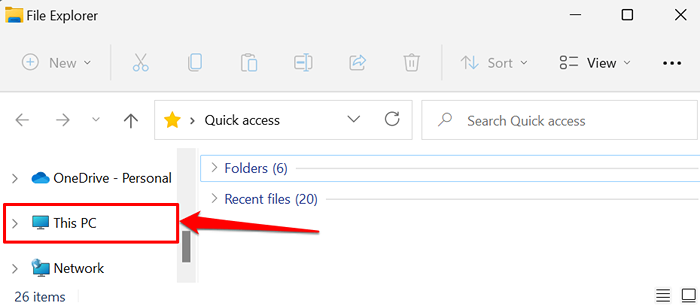
- Role até a seção “Dispositivos e unidades”, clique com o botão direito do mouse no disco que deseja limitar e selecionar Propriedades.
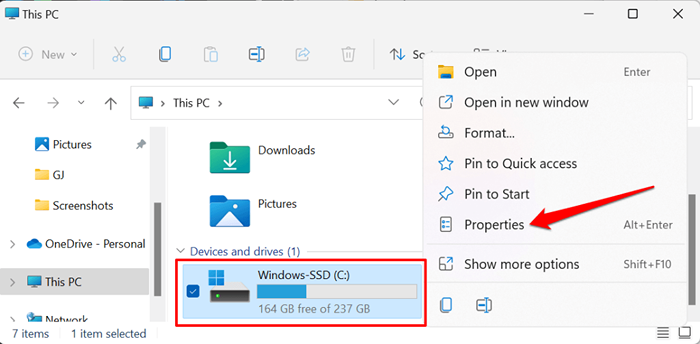
- Vá para a guia Cota e selecione Mostre as configurações de cotas.
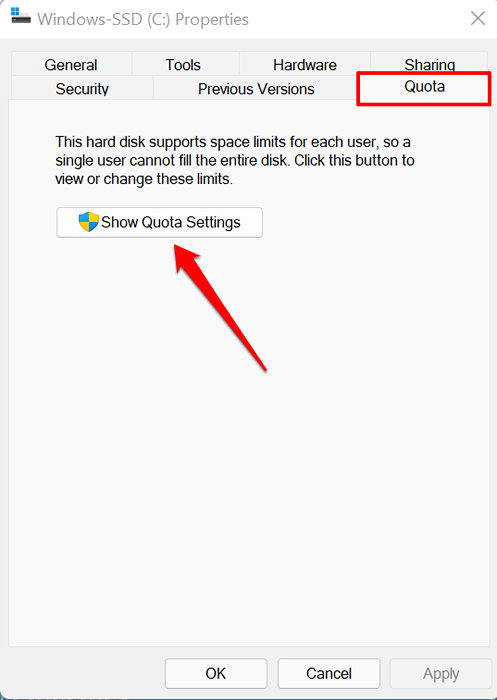
- Verifica a Ativar gerenciamento de cotas caixa.
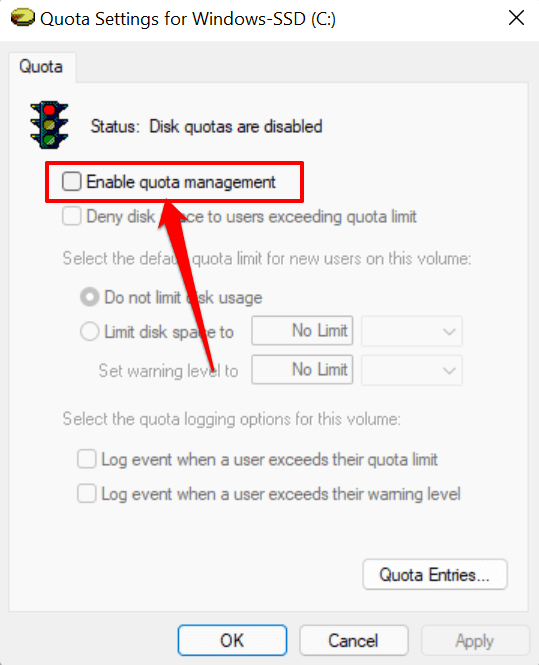
- Em seguida, verifique o Negar espaço em disco para os usuários que excedem o limite de cotas caixa. Isso aplicará a limitação e garantirá que qualquer usuário que atingir o limite de cota não possa mais escrever dados no disco.
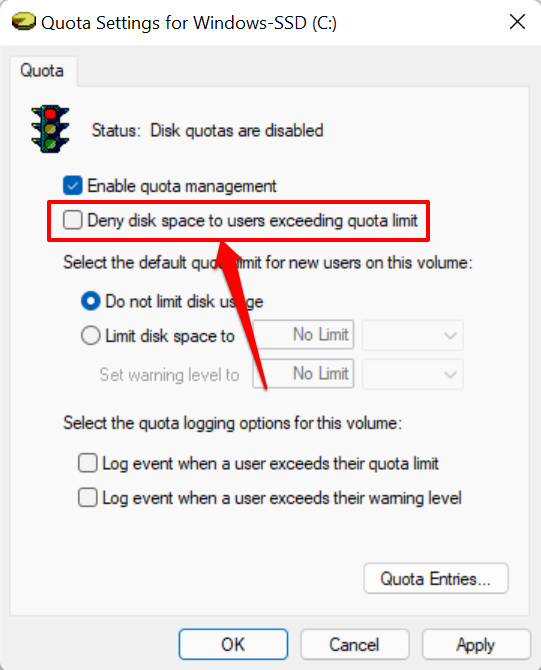
- Selecione Limitar o espaço do disco para.
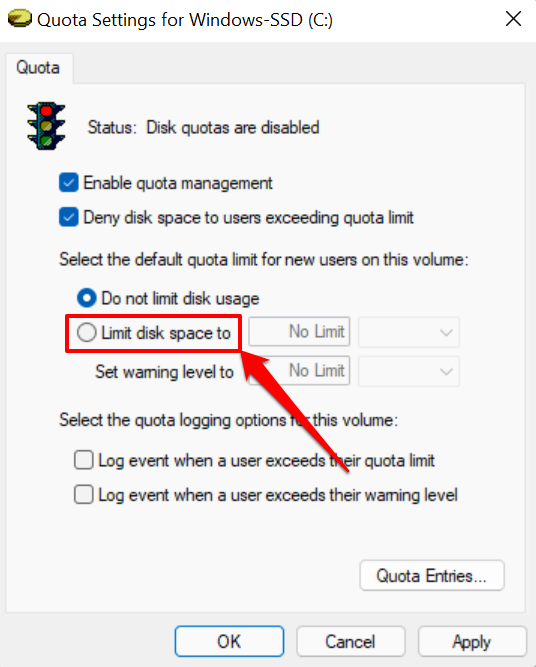
- O próximo passo é definir o limite de disco. Digamos que você deseja definir uma cota de disco de 30 GB, digite o dígito (30) na primeira caixa de diálogo e selecione a unidade de armazenamento (GB) na caixa suspensa adjacente.
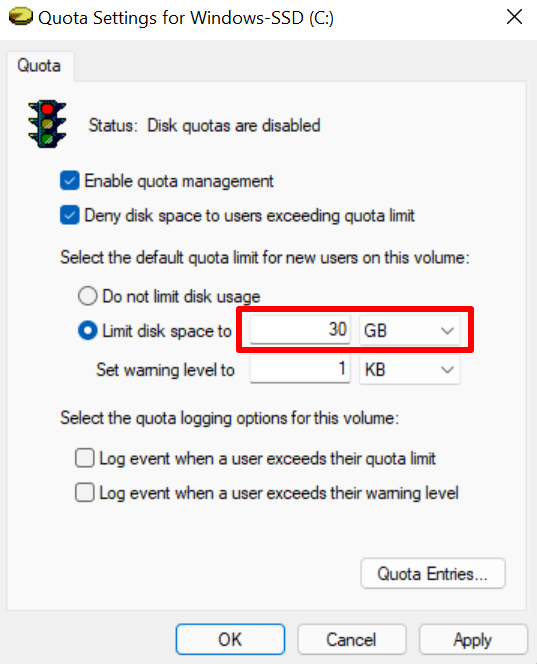
Você também deve definir um nível de aviso que seja um pouco menor que o limite de disco. Para um limite de disco de 30 GB, definir um nível de aviso de 25 GB é ideal. Quando os usuários atingem ou excedem o limite de aviso, o Windows envia um lembrete de que estão próximos de esgotar o espaço do disco alocado para eles.
- Se você deseja que o Windows grave um log de eventos (no visualizador de eventos do Windows) quando os usuários excedem suas cotas de disco ou atingem o limite de armazenamento, verifique Evento de registro quando um usuário excede seu limite de cota e Evento de registro quando um usuário excede seu nível de aviso.
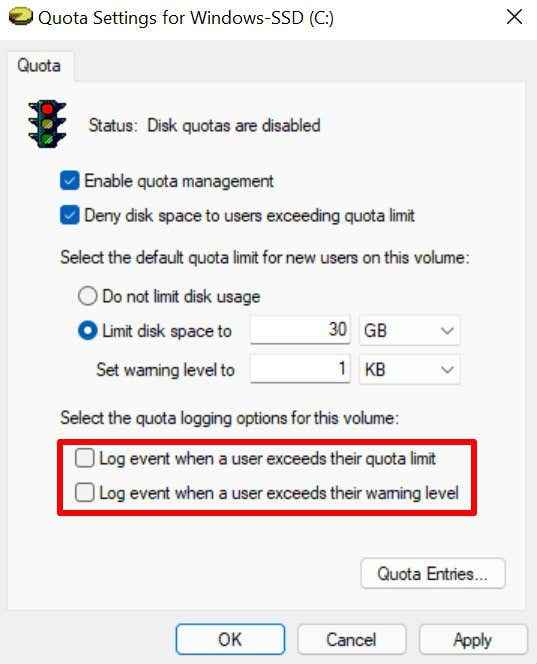
- Selecione Aplicar para prosseguir.
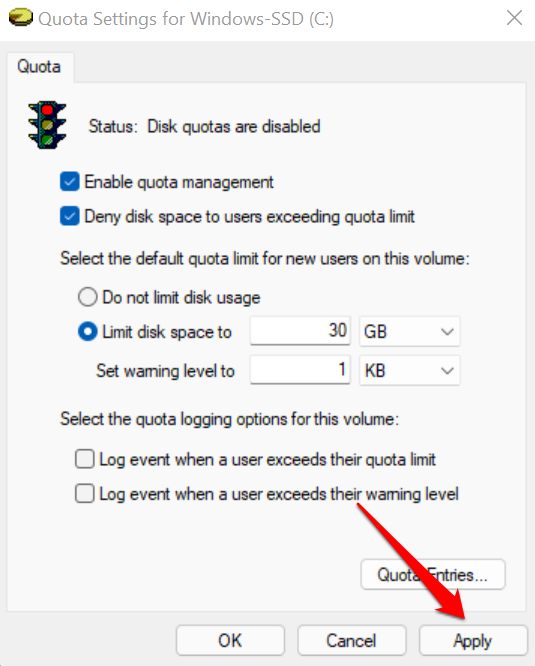
- Selecione OK no aviso de aviso para ativar o sistema de cotas que você configurou.
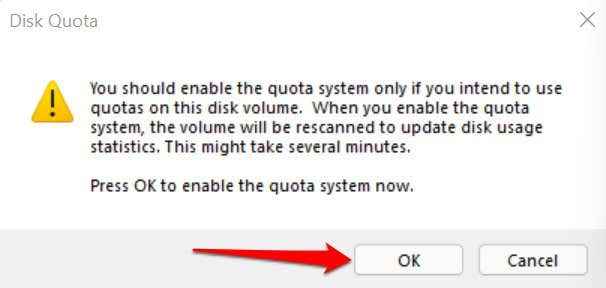
- Selecione OK Na janela Configurações de cotas.
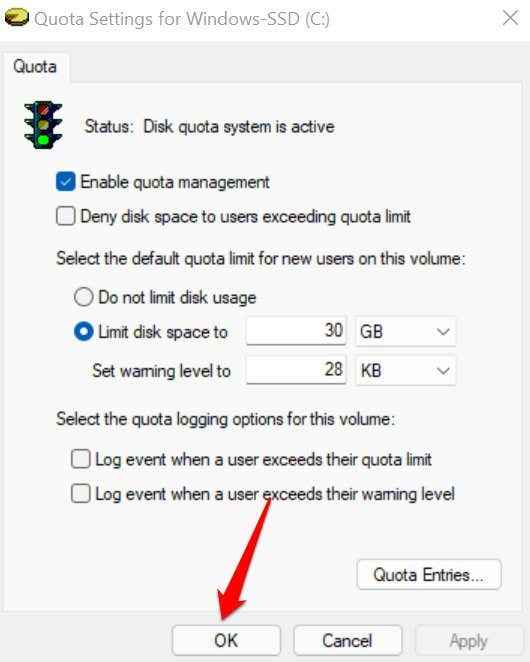
Observe que você pode ter que reiniciar seu computador para essas alterações entrarem em vigor. Devemos também mencionar que as configurações de cota de disco são específicas de unidade. Se o seu PC tiver várias partições de disco (separadas do seu C: Drive), os limites da cota no disco local não se aplicam a outras partições.
Visualizar e ajustar o limite de cota de disco
Quando você define um limite de cota de armazenamento para disco, o Windows aplica o limite a todos os usuários do seu computador. Há uma ferramenta "entradas de cota" na janela Configurações de cotas que permite ajustar ou desativar o limite de cota de disco para usuários específicos. Você também pode usar a ferramenta para verificar o uso atual do espaço do disco para todas as contas de usuário na cota definida.
- Abra a janela de configurações de cota para a unidade e toque no Entradas de cota botão.

- As colunas “quantidade usada” e “limite de cota” mostram quanto espaço em disco um usuário consumiu contra seu limite de cota alocado.
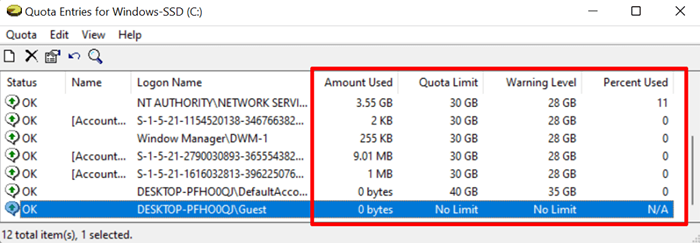
Se você não encontrar uma conta nas colunas "nome" ou "nome do logon", prossiga para adicionar o usuário à lista manualmente. Tocar Contingente na barra de menus e selecione Nova entrada de cota.
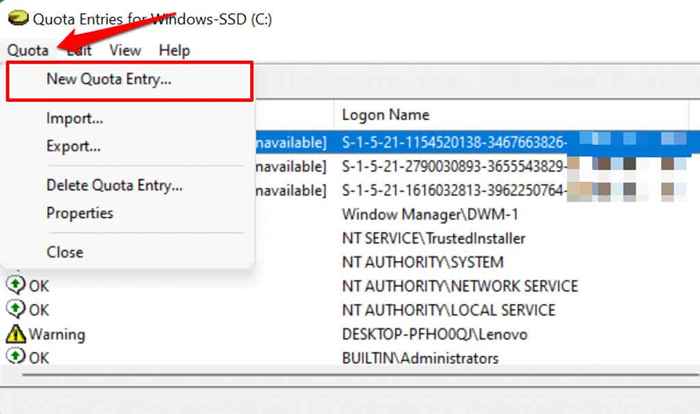
- Selecione Avançado no canto inferior esquerdo.
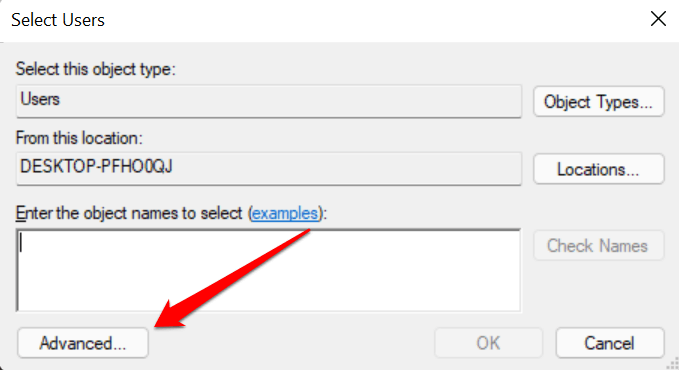
- Selecione os Encontre agora botão e clique duas vezes na conta que você deseja incluir na limitação da cota de armazenamento.
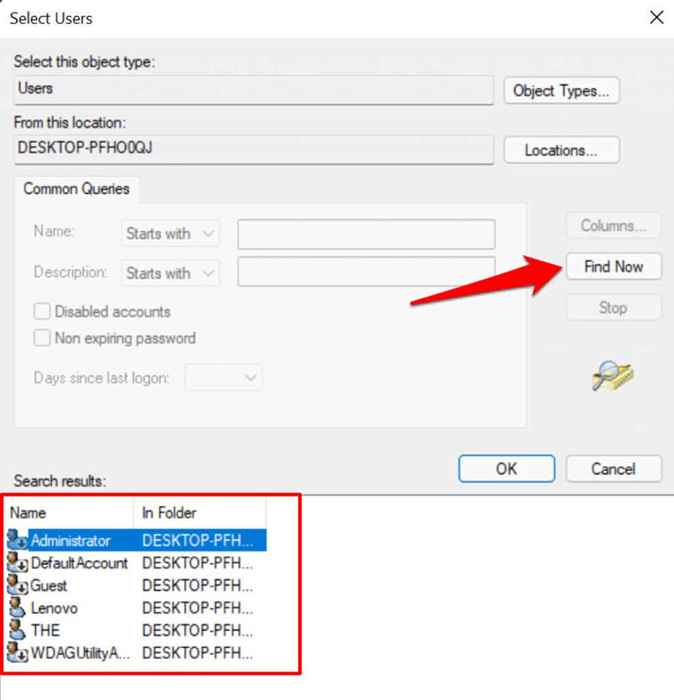
- Selecione OK para prosseguir.
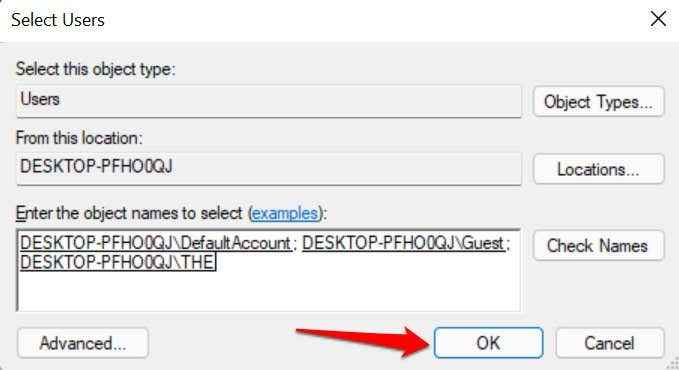
- Defina o limite de cota e o nível de aviso para o usuário e selecione OK.
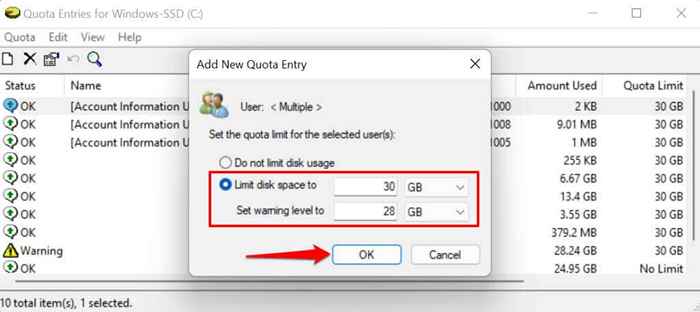
- Para ajustar ou desativar a cota de disco para um usuário, clique com o botão direito do mouse na conta e selecione Propriedades.
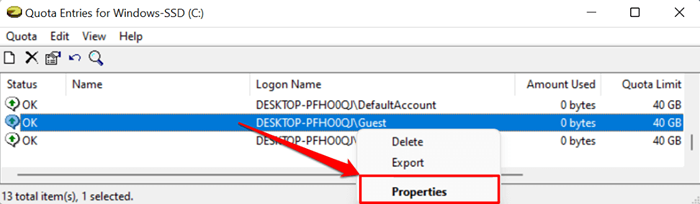
- Ajuste a cota de disco do usuário no Limitar o espaço do disco para e Defina o nível de aviso para caixa de diálogo. Selecione Aplicar e então OK.
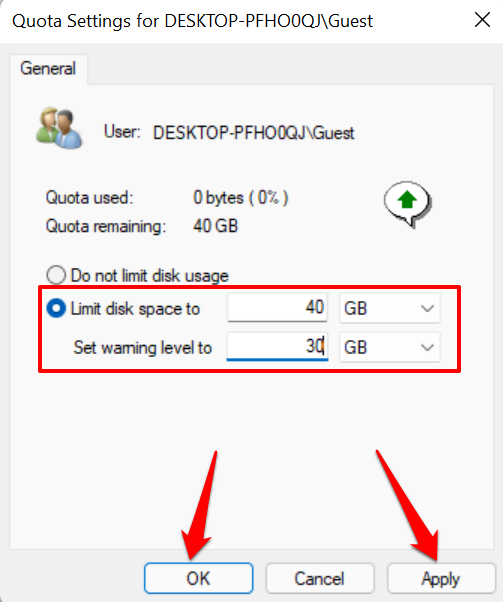
- Selecione os Não limite o uso do disco botão de rádio se você quiser excluir ou remover o limite de cota. Selecione Aplicar e OK para prosseguir.
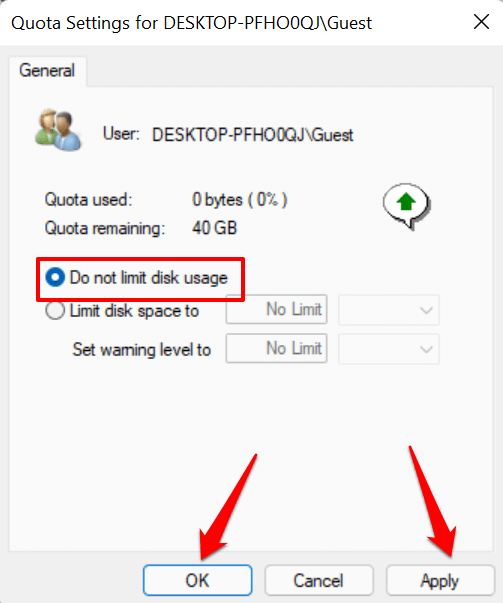
Outra maneira de desativar os limites da cota é clicar com o botão direito do mouse no nome da conta na janela "Entradas de cota" e selecionar Excluir.
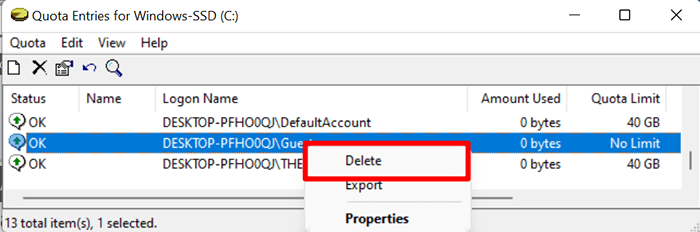
Selecione Tomar posse Na próxima página para salvar os arquivos no espaço do disco que você atribuiu à conta de usuário. Selecione Excluir Se você não precisar dos arquivos.
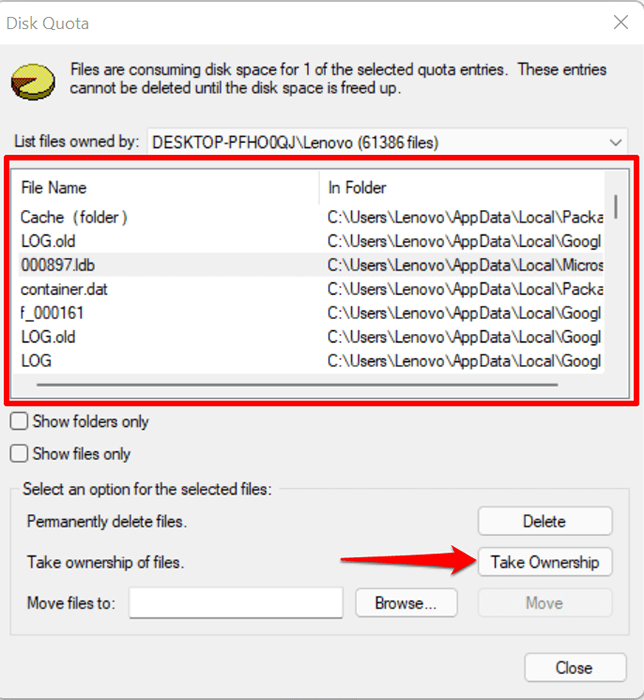
Definir cotas de disco usando o editor de políticas de grupo
Há casos em que o Windows falha em aplicar o limite de cota de armazenamento configurado via arquivo explorador. Se isso acontecer, modifique ou reative a cota de disco no editor de políticas de grupo.
Observe que o editor de políticas de grupo está disponível apenas no Windows 11 Pro, educação e empresa. Se você usa o Windows 11 Home Edition, tente reativar a cota de armazenamento no editor de registro em vez disso.
- Use o Chave da janela + R Atalho de teclado para abrir a caixa de execução do Windows. Tipo gpedit na caixa de diálogo e pressione Digitar.
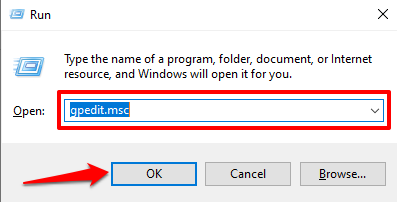
- Na barra lateral, vá para Configuração do computador > Modelos Administrativos > Sistema e selecione o Cotas de disco pasta.
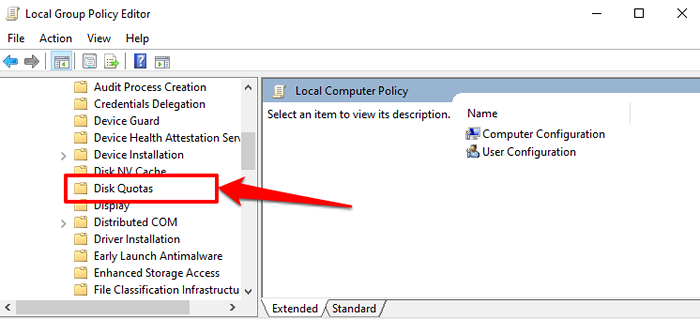
- Duplo click Ativar cotas de disco.
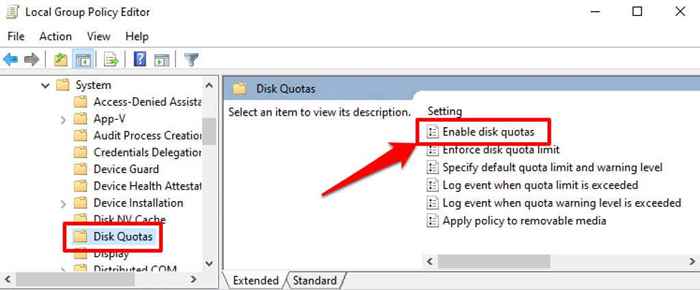
- Selecione os Habilitado botão de rádio, selecione Aplicar, e selecione OK para prosseguir.
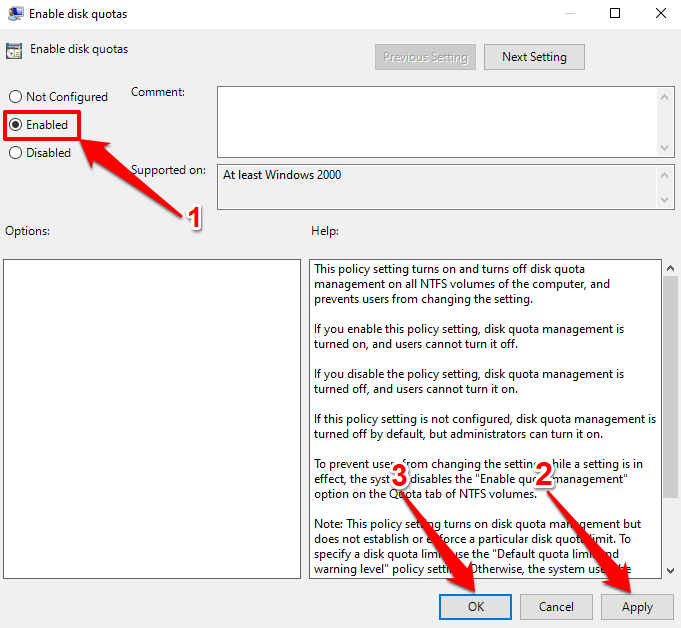
- Mais uma coisa: configure o Windows para aplicar as configurações de cota de disco. Duplo click Aplicar o limite de cota de disco.
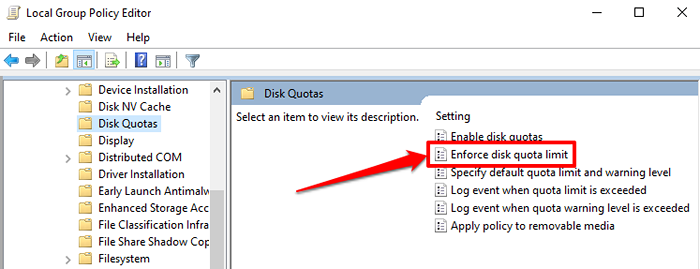
- Selecione Habilitado e selecione Aplicar Para salvar as mudanças. Depois, selecione OK Para fechar a janela.
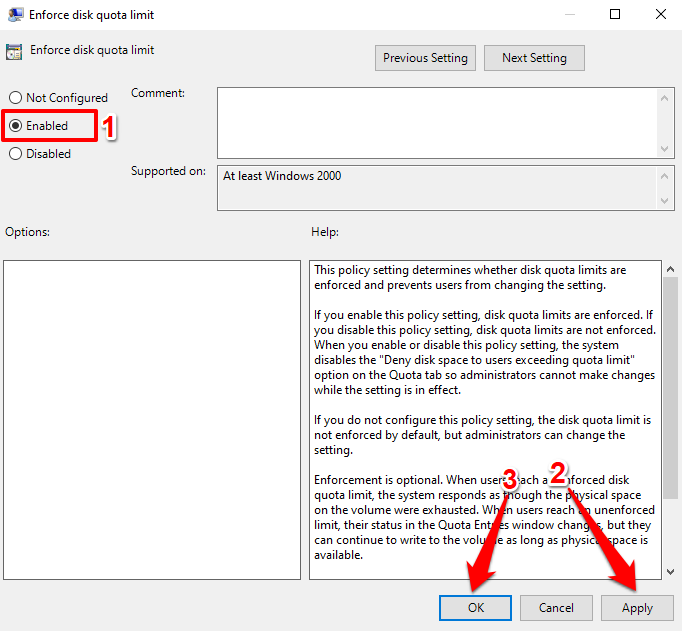
- A próxima e mais crucial passo é especificar seu limite de cota. Duplo click Especifique o limite de cota padrão e o nível de aviso.
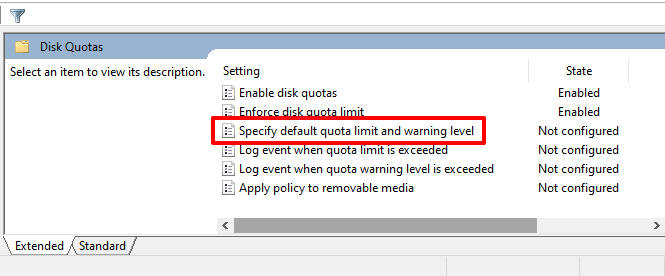
- Selecione Habilitado, Digite o limite de cota e os valores e unidades do nível de aviso, selecione Aplicar, e então OK.
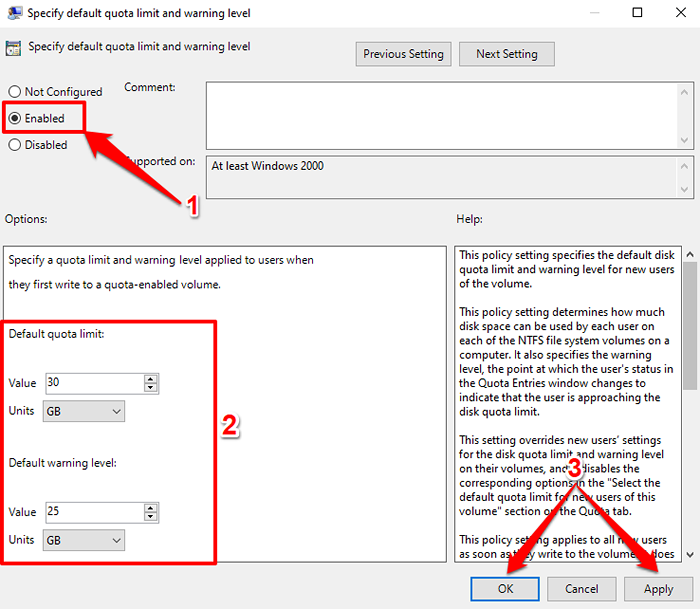
- Se você deseja a configuração da cota de disco aplicada a unidades removíveis ou externas, clique duas vezes Aplicar política à mídia removível e defina -o para Habilitado.
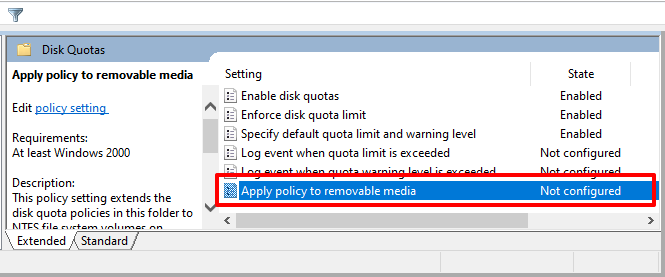
Definir cota de disco via editor de registro
Você também pode forçar um limite de cota de disco em dispositivos Windows 11 via editor de registro. Certifique -se de fazer um backup dos arquivos de registro do seu PC antes de prosseguir, para não danificar nenhum arquivo crítico que possa corromper o Windows ou quebrar seu PC.
- Imprensa Tecla Windows + R Para abrir a caixa de execução do Windows. Digitar regedit na caixa de diálogo e selecione OK.
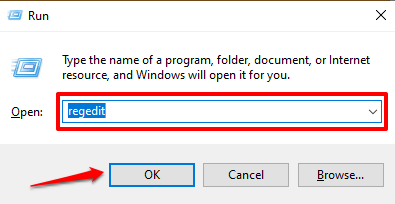
- Colar Hkey_local_machine \ software \ políticas \ microsoft \ windows nt \ diskquota Na barra de endereço e imprensa Digitar.
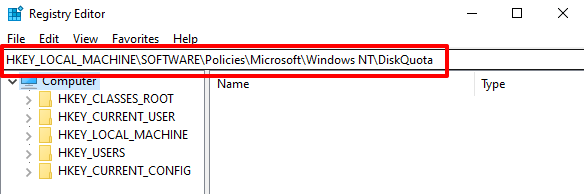
Garantir a Habilitar e Aplicar As chaves do registro e seus valores são definidas como 1 (i.e., habilitado). Ambos habilitam e aplicam o limite de cota de disco no Windows.
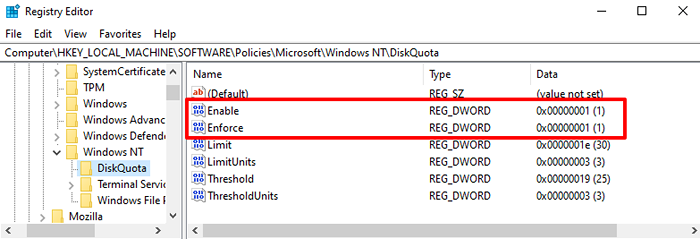
- Clique duas vezes nas chaves do registro "Ativar" ou "aplicar", digite 1 na caixa de diálogo "Dados de valor" e selecione OK.
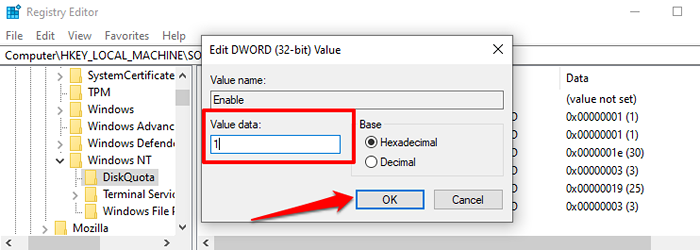
Automatize o gerenciamento de armazenamento
Com as etapas deste tutorial, você pode configurar um sistema de gerenciamento de cotas de disco no Windows 11. Esses métodos são compatíveis com versões mais antigas do sistema operacional Windows. Ou seja, você pode adotar essas etapas para definir cotas de disco no Windows 10, Windows 8 e Windows 7.
- « Você realmente precisa de uma VPN enquanto navega na Internet?
- Como iniciar seu telefone Android no modo de segurança »

